创建空白演示文稿的方法(一)
「第五章演示文稿软件PowerPoint2000」

第五章演示文稿软件PowerPoint2000一、单项选择题1.下PowerPoint不能做到的操作是(C)A.建立演示文稿B.输入文稿c.建立工作表D.打印输出2.PowerPoint工作窗口的组成为(D)A.工具栏、标题栏、演示文稿窗口、状态栏、填充栏B.工具栏、标题栏、状态栏、菜单栏、文本框C.标题栏、菜单栏、文本框、演示文本框、状态栏D.标题栏、菜单栏、工具栏、演示文稿窗口、状态栏3.启动PowerPoint2000的方法是(A)A.选择“开始”菜单下的“程序”菜单中的"Microso"选项B.选择“开始”菜单下的“设置”菜单中的“Microso"选项c.选择“开始”菜单下的“文档”菜单中的"Microso”选项D.选择“开始”菜单下的“编辑”菜单中的“Microso”选项4.下列是PowerPoint2000窗口布局的是(D)A.菜单栏在工具栏下方B.状态栏在最上方C.幻灯片在大纲区左边D.标题栏在窗口最上方5.PowerPoint2000的运行环境是(A)A.Windows环境B.DOS环境c.在Wi ndows和DOS环境下均可以D.不须任何环境可独立运行6.显示和隐藏工具栏的操作是(C)A.迅速隐藏工具栏可以用鼠标右键击此工具栏B.隐藏“浮动工具栏”,可双击它c.点击“视图”菜单中“工具栏”,在弹出的菜单中单击需要显示或隐藏的工具栏名称D.没有列在快捷菜单中的工具栏必须通过“工具”菜单的“自定义”命令来添加7.退出PowerPoint2000的正确操作方法是(B)A.选择“文件”菜单中的“关闭”选项B.选择“文件”菜单中的“退出”选项C.选择“文件”菜单中的“保存”选项D.选择“文件”菜单中的“发送”选项8.下列不是PowerPoint2000窗口部分的是(B)A.大纲窗口B.播放窗口c.幻灯片窗口D.备注窗口9.利用PowerPoint2000制作幻灯片时,幻灯片的制作区域在(C)A.状态栏B.大纲窗格c.幻灯片窗格D.备注窗格10.在PowerPoint2000窗口的下拉菜单中,不属于PowerPoint2000菜单项的是(D)A.编辑B.视图C.格式D.程序11.PowerPoint2000窗口中视图切换按钮有(A)A.5个B.6个C.7个D.8个12.关于PowerPoint的叙述,下列叙述正确的是(D)A.PowerPoint2000是IBM公司的产品 B.PowerPoint2000只能双击演示文稿文件打开C.打开Power Point2000有多种方法D.关闭PowerPoint2000时一定要保存对它的修改13.在PowerPoint2000中用以显示文件名的栏是(B)A.常用工具栏B.标题栏c.菜单栏D.状态栏14.在:PowerPoint2000窗口中,下列不属于工具栏图标按钮的是(A)A.插入B.粘贴c.复制D.关闭15.研制PowerPoint2000产品的公司是(D)A.IBMB.联想C.金山D.Microsoft 16.关闭PowerPoint2000的正确操作应该是(D)A.Ctrl+Alt+Del重启计算机B.关闭显示器c.拔掉主机电源D.按下Pow erPoint标题栏右上角的关闭按钮17.关闭PowerPoint2000时会提示是否要保存对PowerPoint2000的修改,如果需要保存该修改,应选择(C)A.取消B.关闭C.是D.不予理睬18.下列不正确退PowerPoint2000的操作方法是(C)A.按快捷键Alt+F4R.单击PowerPoint2000窗口标题栏右端的关闭按钮c.单击PowerPoint2000窗口的“文件”下拉菜单中的“关闭”命令D.双击:PowerPoint2000标题栏左上角的“控制菜单”按钮19.退PowerPoint2000窗口的快捷键是(C)A.Shift+F4;B.F4;C.Alt+F4;D.Ctrl+F420.打开磁盘上已有的演示文稿的方法有(A)A.3种B.4种.C.5种D.8种21.当用户创建空演示文稿时,PowerPoi nt2000提供使用空演示文稿(B)A..exe模板B..POT模板C..TXT模板D..BAK模板22.PowerPoint2000使得所选字体有下划线的快捷方式为(D)A.Shift+U;B.End +U;C.Alt+F4;D.Ctrl+U23.在创建完新演示文稿后,PowerPoint标题栏中按创建顺序给出默认的文件名,分别为(D)A.文档1、文档2;B.演示文档1、演示文档2;C.幻灯片1、幻灯片2;D.演示文稿1、演示文稿224.通过“背景”对话框可对演示文稿进行背景和颜色的设置,打开“背景”对话框的方法为(A)A.选中“格式”菜单中的“背景”命令B.选中“编辑”菜单中的“背景”命令c.选中“插入”菜单中的“背景”命令D.选中“视图”菜单中的“背景”命令25.通过打开的标尺,可以设置文本或段落的缩进,打开“标尺”的方法为(C)A.选中“编辑”菜单中的“标尺”命令B.选中“插入”菜单中的“标尺”命令c.选中“视图”菜单中的“标尺”命令D.选中“格式”菜单中的“标尺”命令26.PowerPoint2000提供的配色方案所包含的颜色有(C)A.1种B.5种C.8种D.10种27.关闭PowerPoint2000时,如果不保存修改过的文档,其后果是(D)A.系统会发生崩溃B.硬盘产生错误 c.下次PowerPoint2000无法正常启动D.你刚刚修改过的内容将会消失28.PowerPoint2000中用于查看幻灯片播放效果的视图模式是(D)A.大纲模式B.幻灯片模式c.幻灯片浏览模式D.幻灯片放映模式29.在PowerPoint2000中,各种视图的切换快捷键按钮在PowerPoint2000窗口的(A)A.左下角 B.左上角C.右下角D.右上角30.PowerPoint2000视图菜单中提供的视图模式为(C)A.1种B.3种C.4种D.5种31.关于PowerPoint2000中的视图,下列叙述正确的是(A)A.普通视图在新建后是默认的视图B.浏览视图主要显示主要的文本信息c.幻灯片视图最适合组织和创建演示文稿D.幻灯片放映视图用于查看幻灯片的播放效果32.用内容提示向导来创建PowerPoint2000演示文稿时,如果幻灯片是在屏幕演示,输出方式应该选(A)A.屏幕演示文稿B.WEB演示文稿C.黑色投影机D.彩色投影机33.用内容提示向导来创建。
ppt制作教程

PowerPoint2003教程一. 新建一份空白演示文稿默认情况下,启动PowerPoint2003(其他版本相似)时,系统新建一份空白演示文稿,并新建1张幻灯片。
我们可以通过下面三种方法,在当前演示文稿中添加新的幻灯片:方法一:快捷键法。
按“Ctrl+M”组合键,即可快速添加1张空白幻灯片。
方法二:回车键法。
在“普通视图”下,将鼠标定在左侧的窗格中,然后按下回车键(“Enter”),同样可以快速插入一张新的空白幻灯片。
方法三:命令法。
执行“插入→新幻灯片”命令,也可以新增一张空白幻灯片。
二. 插入文本框通常情况下,在演示文稿的幻灯片中添加文本字符时,需要通过文本框来实现。
1、执行“插入→文本框→水平(垂直)”命令,然后在幻灯片中拖拉出一个文本框来。
2、将相应的字符输入到文本框中。
3、设置好字体、字号和字符颜色等。
4、调整好文本框的大小,并将其定位在幻灯片的合适位置上即可。
注意:也可以用“绘图”工具栏上的文本框按钮来插入文本框,并输入字符。
三. 直接输入文本如果演示文稿中需要编辑大量文本,我推荐大家使用下面直接输入文本的方法。
在“普通视图”下,将鼠标定在左侧的窗格中,切换到“大纲”标签下。
然后直接输入文本字符。
每输入完一个内容后,按下“Enter”键,新建一张幻灯片,输入后面的内容。
注意:如果按下“Enter”键,仍然希望在原幻灯片中输入文本,只要按一下“Tab”键即可。
此时,如果想新增一张幻灯片,按下“Enter”键后,再按一下“Shift+Tab”键就可以了四. 插入图片为了增强文稿的可视性,向演示文稿中添加图片是一项基本的操作。
1、执行“插入→图片→来自文件”命令,打开“插入图片”对话框。
2、定位到需要插入图片所在的文件夹,选中相应的图片文件,然后按下“插入”按钮,将图片插入到幻灯片中。
3、用拖拉的方法调整好图片的大小,并将其定位在幻灯片的合适位置上即可。
注意:以定位图片位置时,按住Ctrl键,再按动方向键,可以实现图片的微量移动,达到精确定位图片的目的。
演示文稿软件PowerPoint2010(简答题)
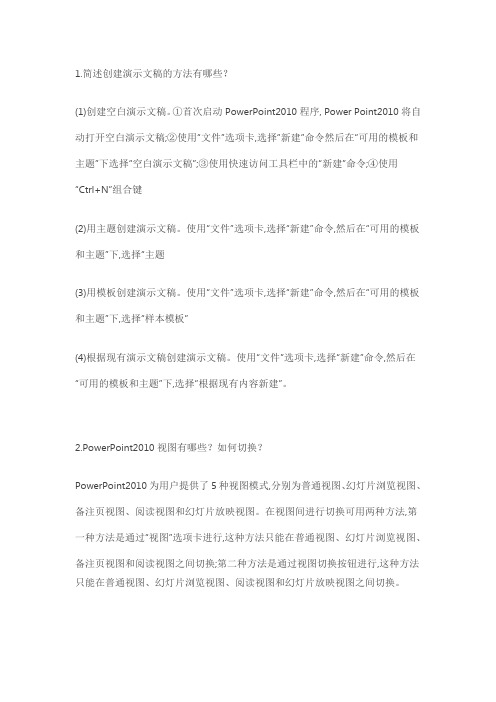
1.简述创建演示文稿的方法有哪些?(1)创建空白演示文稿。
①首次启动PowerPoint2010程序, Power Point2010将自动打开空白演示文稿;②使用“文件”选项卡,选择“新建”命令然后在“可用的模板和主题”下选择“空白演示文稿”;③使用快速访问工具栏中的“新建”命令;④使用“Ctrl+N”组合键(2)用主题创建演示文稿。
使用“文件”选项卡,选择“新建”命令,然后在“可用的模板和主题”下,选择“主题(3)用模板创建演示文稿。
使用“文件”选项卡,选择“新建”命令,然后在“可用的模板和主题”下,选择“样本模板”(4)根据现有演示文稿创建演示文稿。
使用“文件”选项卡,选择“新建”命令,然后在“可用的模板和主题”下,选择“根据现有内容新建”。
2.PowerPoint2010视图有哪些?如何切换?PowerPoint2010为用户提供了5种视图模式,分别为普通视图、幻灯片浏览视图、备注页视图、阅读视图和幻灯片放映视图。
在视图间进行切换可用两种方法,第一种方法是通过“视图”选项卡进行,这种方法只能在普通视图、幻灯片浏览视图、备注页视图和阅读视图之间切换;第二种方法是通过视图切换按钮进行,这种方法只能在普通视图、幻灯片浏览视图、阅读视图和幻灯片放映视图之间切换。
3.如何在演示文稿中插入一张幻灯片?3.(1)利用“开始”选项卡“幻灯片”组的“新建幻灯片”命令。
(2)利用快捷菜单。
在“幻灯片/大纲”窗格中右击,在弹出的快捷菜单中选择“新建幻灯片”命令。
(3)使用快捷键“Ctrl+M”或Enter键。
4.什么是PowerPoint母版?使用母版有什么作用?母版是模板的一部分,主要用来定义演示文稿中幻灯片的格式,这些格式包括每张幻灯片的标题及正文文字的位置和大小、项目符号的样式、背景图案等。
由于一套幻灯片受到同一母版的主控,幻灯片之间就显得和谐、匹配、风格统一。
演示文稿的制作
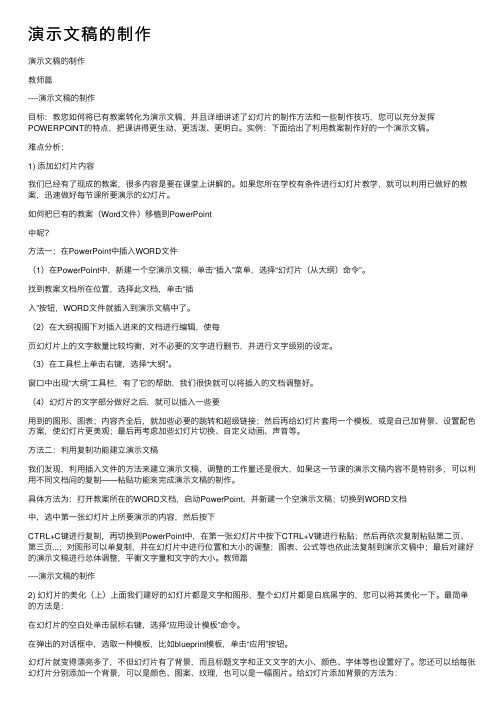
演⽰⽂稿的制作演⽰⽂稿的制作教师篇----演⽰⽂稿的制作⽬标:教您如何将已有教案转化为演⽰⽂稿,并且详细讲述了幻灯⽚的制作⽅法和⼀些制作技巧,您可以充分发挥POWERPOINT的特点,把课讲得更⽣动、更活泼、更明⽩。
实例:下⾯给出了利⽤教案制作好的⼀个演⽰⽂稿。
难点分析:1) 添加幻灯⽚内容我们已经有了现成的教案,很多内容是要在课堂上讲解的。
如果您所在学校有条件进⾏幻灯⽚教学,就可以利⽤已做好的教案,迅速做好每节课所要演⽰的幻灯⽚。
如何把已有的教案(Word⽂件)移植到PowerPoint中呢?⽅法⼀:在PowerPoint中插⼊WORD⽂件(1)在PowerPoint中,新建⼀个空演⽰⽂稿;单击“插⼊”菜单,选择“幻灯⽚(从⼤纲)命令”。
找到教案⽂档所在位置,选择此⽂档,单击“插⼊”按钮,WORD⽂件就插⼊到演⽰⽂稿中了。
(2)在⼤纲视图下对插⼊进来的⽂档进⾏编辑,使每页幻灯⽚上的⽂字数量⽐较均衡,对不必要的⽂字进⾏删节,并进⾏⽂字级别的设定。
(3)在⼯具栏上单击右键,选择“⼤纲”。
窗⼝中出现“⼤纲”⼯具栏,有了它的帮助,我们很快就可以将插⼊的⽂档调整好。
(4)幻灯⽚的⽂字部分做好之后,就可以插⼊⼀些要⽤到的图形、图表;内容齐全后,就加些必要的跳转和超级链接;然后再给幻灯⽚套⽤⼀个模板,或是⾃⼰加背景、设置配⾊⽅案,使幻灯⽚更美观;最后再考虑加些幻灯⽚切换、⾃定义动画、声⾳等。
⽅法⼆:利⽤复制功能建⽴演⽰⽂稿我们发现,利⽤插⼊⽂件的⽅法来建⽴演⽰⽂稿,调整的⼯作量还是很⼤,如果这⼀节课的演⽰⽂稿内容不是特别多,可以利⽤不同⽂档间的复制——粘贴功能来完成演⽰⽂稿的制作。
具体⽅法为:打开教案所在的WORD⽂档,启动PowerPoint,并新建⼀个空演⽰⽂稿;切换到WORD⽂档中,选中第⼀张幻灯⽚上所要演⽰的内容,然后按下CTRL+C键进⾏复制,再切换到PowerPoint中,在第⼀张幻灯⽚中按下CTRL+V键进⾏粘贴;然后再依次复制粘贴第⼆页、第三页...;对图形可以单复制,并在幻灯⽚中进⾏位置和⼤⼩的调整;图表、公式等也依此法复制到演⽰⽂稿中;最后对建好的演⽰⽂稿进⾏总体调整,平衡⽂字量和⽂字的⼤⼩。
创建演示文稿的方法以及幻灯片的基本操作幻灯片的演示效果设置

第6章顺藤摸瓜——小起点有大智慧创建演示文稿的方法以及幻灯片的基本操作幻灯片的演示效果设置幻灯片的放映方式幻灯片的打印及打包熟悉演示文稿的创建方法熟悉幻灯片的内容处理掌握幻灯片中效果的设置方法掌握不同的放映方式熟悉幻灯片的打印和打包演示文稿是目前教学中最为常用的一种教学方法,它可以生动也表现文字内容,活跃整个学习过程。
创建和使用幻灯片、幻灯片中内容效果的丰富以及不同的幻灯片的放映方式,都会在本章中有所体现。
另外,若想使用纸质资料,则可以将演示文稿打印出来保存、备用。
6.1设计台面,PowerPoint 2003的基本操作PowerPoint是一种常用的教学软件,在丰富课堂内容和提高学习兴趣上有很大的作用。
基本的创建方法、制作雏形和如何深入应用,都是应用PowerPoint的关键所在。
在空白幻灯片上添加文字和图片,让整个文稿显得生动,如图6-1所示。
171图6-1 PowerPoint 制作窗口打开PowerPoint 2003,新建一个空白文档,使用默认的模版。
在输入法的任务栏中选择适当的输入法。
将光标移动到普通视图的编辑窗口处,单击“单击此处添加标题”文本框。
在光标处,录入文字“PowerPoint 2003的基本操作”。
同样在下面的文本框中输入“演示文稿的创建”。
执行【插入】→【图片】→【剪贴画】菜单命令,选择一张图片。
在插入的图片上单击鼠标右键,在下拉菜单中选择“叠放次序”中的“浮于文字下方”命令,调整好大小后,放在幻灯片的左上角。
6.1.1 演示文稿的创建启动PowerPoint 2003后,系统会自动建立一个空的演示文稿,命名为“演示文稿1”,用户根据个人需要也可以自己建立。
建立的方式有新建空演示文稿、根据内容提示向导新建演示文稿和根据设计模板新建演示文稿3种。
1.新建空演示文稿单击【文件】→【新建】菜单命令,在打开的“新建演示文稿”窗口中单击超链接,然后在弹出的“幻灯片版式”对话框中选择需要的版式。
WPS Office移动办公从入门到精通 第9章 创建演示制作幻灯片
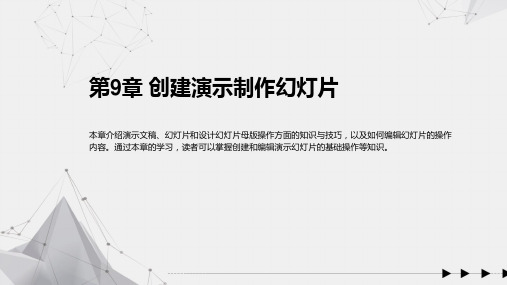
9.2.1 添加和删除幻灯 返回 在WPS Office中创建演示文稿后,用户可以根据需要插入或删除幻灯片。下面介绍插入和删除幻灯片的方法。
9.2.2 复制和移动幻灯片 返回
移动幻灯片是指在制作演示文稿时,根据需要对幻灯片的顺序进行调整。而复制幻灯片则是在制作演示文稿时,若需要新 建的幻灯片与某张已经存在的幻灯片非常相似,可以通过复制该幻灯片后再对其进行编辑,来节省时间和提高工作效率。
9.6-高手点拨
9.1 创建演示 返回 演示文稿是由一张张幻灯片组成的,可以通过计算机屏幕或投影机进行播放。本节主要介绍创建演示文稿的基本操作, 包括新建空白演示和根据模板新建演示。
9.1.1-创建空白演示 9.1.2-根据模板新建演示
9.1.1 创建空白演示 返回 空白演示是一种形式最简单的演示文稿,没有应用模板设计、配色方案以及动画方案,可以自由设计。
9.7 高手点拨 返回
1. 如何快速替换演示文稿中的字体? 2. 如何将演示文稿保存为模板?
9.4.1-编排文字 9.4.2-插入艺术字 9.4.3-插入图片 9.4.4-插入表格 9.4.5-插入音频和视频
9.4.1 编排文字 返回 在演示文稿中,不能直接在幻灯片里输入文字,只能通过占位符或文本框来添加文本。
9.4.2 插入艺术字 返回
艺术字是一种特殊的图形文字,常被用来表现幻灯片的标题文字。用户既可以像对普通文字一样设置其字号、加 粗、倾斜等效果,也可以像图形对象那样设置它的边框、填充等属性。
9.2.3 快速套用版式 返回 版式是幻灯片中各种元素的排列组合方式,WPS 演示文稿根据不同模板提供多种版式供用户快速选择使用。
办公软件如何使用
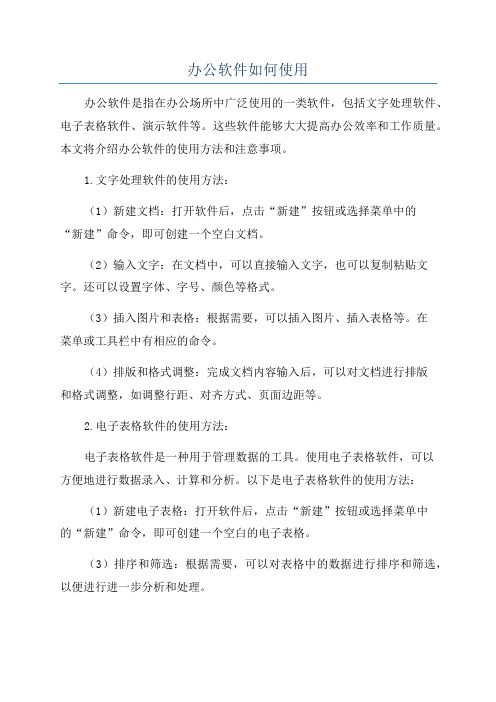
办公软件如何使用办公软件是指在办公场所中广泛使用的一类软件,包括文字处理软件、电子表格软件、演示软件等。
这些软件能够大大提高办公效率和工作质量。
本文将介绍办公软件的使用方法和注意事项。
1.文字处理软件的使用方法:(1)新建文档:打开软件后,点击“新建”按钮或选择菜单中的“新建”命令,即可创建一个空白文档。
(2)输入文字:在文档中,可以直接输入文字,也可以复制粘贴文字。
还可以设置字体、字号、颜色等格式。
(3)插入图片和表格:根据需要,可以插入图片、插入表格等。
在菜单或工具栏中有相应的命令。
(4)排版和格式调整:完成文档内容输入后,可以对文档进行排版和格式调整,如调整行距、对齐方式、页面边距等。
2.电子表格软件的使用方法:电子表格软件是一种用于管理数据的工具。
使用电子表格软件,可以方便地进行数据录入、计算和分析。
以下是电子表格软件的使用方法:(1)新建电子表格:打开软件后,点击“新建”按钮或选择菜单中的“新建”命令,即可创建一个空白的电子表格。
(3)排序和筛选:根据需要,可以对表格中的数据进行排序和筛选,以便进行进一步分析和处理。
(4)数据分析和图表生成:借助电子表格软件提供的数据分析工具和图表功能,可以对数据进行分析,并生成相应的图表和报表。
3.演示软件的使用方法:演示软件主要用于制作演示文稿,用于展示和讲解内容。
以下是演示软件的使用方法:(1)新建演示文稿:打开软件后,点击“新建”按钮或选择菜单中的“新建”命令,即可创建一个空白的演示文稿。
(2)插入文本和图像:在幻灯片中,可以插入文字、图片等内容。
可以设置文字的格式和样式,调整图片的位置和大小。
(3)调整布局和动画效果:可以选择不同的布局和样式,调整幻灯片的排列和顺序。
还可以设置幻灯片的过渡效果和动画效果。
(4)设置演讲者备注和背景音乐:可以在幻灯片中设置演讲者备注,以便演讲时提醒自己的讲解内容。
还可以添加背景音乐或音效,提升演示效果。
使用办公软件时需注意以下事项:(1)熟悉软件界面和功能:在使用办公软件前,需要熟悉软件的界面布局和各项功能,以便能够高效地操作和利用。
PPT基础教程基本操作
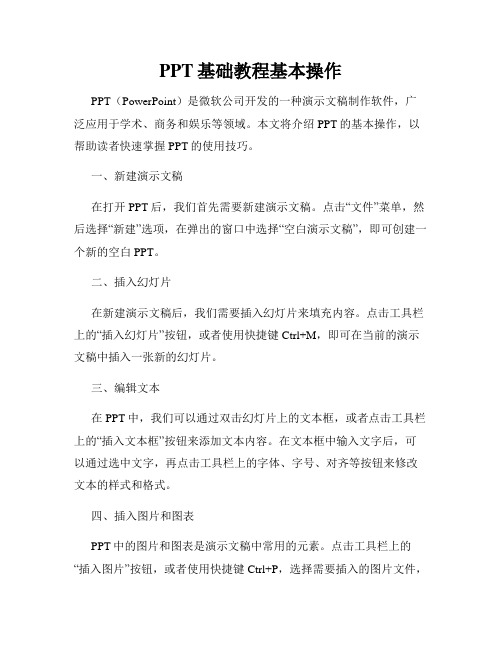
PPT基础教程基本操作PPT(PowerPoint)是微软公司开发的一种演示文稿制作软件,广泛应用于学术、商务和娱乐等领域。
本文将介绍PPT的基本操作,以帮助读者快速掌握PPT的使用技巧。
一、新建演示文稿在打开PPT后,我们首先需要新建演示文稿。
点击“文件”菜单,然后选择“新建”选项,在弹出的窗口中选择“空白演示文稿”,即可创建一个新的空白PPT。
二、插入幻灯片在新建演示文稿后,我们需要插入幻灯片来填充内容。
点击工具栏上的“插入幻灯片”按钮,或者使用快捷键Ctrl+M,即可在当前的演示文稿中插入一张新的幻灯片。
三、编辑文本在PPT中,我们可以通过双击幻灯片上的文本框,或者点击工具栏上的“插入文本框”按钮来添加文本内容。
在文本框中输入文字后,可以通过选中文字,再点击工具栏上的字体、字号、对齐等按钮来修改文本的样式和格式。
四、插入图片和图表PPT中的图片和图表是演示文稿中常用的元素。
点击工具栏上的“插入图片”按钮,或者使用快捷键Ctrl+P,选择需要插入的图片文件,即可将图片添加到幻灯片中。
同样地,我们也可以插入图表来展示数据,点击工具栏上的“插入图表”按钮,在弹出的窗口中选择合适的图表类型,然后根据需要填充数据,即可生成图表。
五、设置动画效果和过渡效果为了提升演示效果,我们可以为幻灯片中的元素设置动画效果。
选中需要设置动画效果的元素,点击工具栏上的“动画”按钮,然后选择适合的动画效果。
另外,过渡效果能够在切换幻灯片时产生独特的过渡效果。
点击工具栏上的“幻灯片切换”按钮,选择合适的过渡效果,即可为幻灯片设置过渡效果。
六、设置幻灯片布局和设计PPT提供了多种幻灯片布局和设计模板,让我们能够轻松创建出美观的演示文稿。
点击工具栏上的“布局”按钮,选择合适的布局,即可调整幻灯片中各元素的位置和大小。
另外,我们还可以点击工具栏上的“设计”按钮,选择合适的设计模板,使演示文稿更加专业和吸引人。
七、演示文稿播放当我们完成演示文稿的制作后,就可以进行演示了。
- 1、下载文档前请自行甄别文档内容的完整性,平台不提供额外的编辑、内容补充、找答案等附加服务。
- 2、"仅部分预览"的文档,不可在线预览部分如存在完整性等问题,可反馈申请退款(可完整预览的文档不适用该条件!)。
- 3、如文档侵犯您的权益,请联系客服反馈,我们会尽快为您处理(人工客服工作时间:9:00-18:30)。
创建空白演示文稿的方法(一)
如何创建空白演示文稿
概述
作为一名资深的创作者,制作演示文稿是我们常常需要面对的任
务之一。
本文将介绍几种常见的方法来创建一个空白演示文稿,让你
能够开始自己的创作。
方法一:使用演示软件
1.打开你的电脑并进入你常用的演示软件,如Microsoft
PowerPoint、Google Slides、Keynote等。
2.在软件界面上选择“新建演示文稿”或类似选项。
3.在新建的演示文稿中,你会看到一个空白的幻灯片。
4.可以选择插入文本、图像、形状等元素来自定义你的演示文稿。
方法二:使用在线演示工具
1.打开浏览器并进入一个在线演示工具网站,如Prezi、Canva等。
2.在网站上选择“创建演示文稿”或类似选项。
3.你将进入一个空白的演示文稿页面。
4.使用该工具提供的功能和模板来设计你的演示文稿。
1.打开你常用的文档编辑器,如Microsoft Word、Google Docs等。
2.创建一个新文档。
3.在文档中使用标题、段落和列表等功能来组织你的内容。
4.根据需要,在文档中插入图片或其他媒体。
方法四:使用演讲者笔记软件
1.下载并安装一个演讲者笔记软件,如Microsoft OneNote、
Evernote等。
2.创建一个新笔记本。
3.在笔记本中创建一个新页面,作为你的演示文稿。
4.使用软件提供的格式化和排版功能来定制你的文稿。
方法五:使用幻灯片模板
1.在搜索引擎中搜索”幻灯片模板”,找到一个你喜欢的模板网站。
2.浏览模板网站并选择一个适合你主题的模板。
3.下载该模板并打开对应的演示软件。
4.你将看到一个包含已设计好样式和布局的空白演示文稿。
1.如果你喜欢编程,你可以使用一些编程工具来创建演示文稿,如
Jupyter Notebook、Markdown编辑器等。
2.创建一个新的文件或者笔记本。
3.使用Markdown语法来编写你的内容,并使用格式化选项来美化
排版。
4.运行代码、插入图像或其他媒体,以及展示你的创意。
方法七:使用笔记本或白板
1.如果你更喜欢手写和手绘,你可以使用传统的纸质笔记本或白板
来创建演示文稿。
2.准备一支干净的笔和一些纸张或一个干净的白板。
3.根据你的需求,绘制图表、写下关键词或进行其他手绘。
4.你可以使用照相机或扫描仪将手绘内容转换为数字形式。
以上是创建空白演示文稿的几种方法,希望能给你提供一些帮助。
根据你的需求和偏好,选择一种适合你的方法开始创作吧!
方法八:使用思维导图工具
1.下载并安装一款思维导图工具,如MindNode、XMind等。
2.打开软件并创建一个新的思维导图。
3.在中心主题上写下演示文稿的标题。
4.在分支或子节点上写下你想要包含在演示文稿中的内容。
方法九:使用图形设计软件
1.下载并安装一款图形设计软件,如Adobe Illustrator、Sketch
等。
2.打开软件并创建一个新的文档。
3.设定文档的尺寸和布局,适合演示文稿的需要。
4.使用工具和功能创建空白的演示文稿,然后自定义内容。
方法十:使用在线图形编辑器
1.在浏览器中搜索在线图形编辑器,如Canva、Figma等。
2.进入图形编辑器的网站并注册一个账号。
3.在编辑器中选择“创建新项目”或类似选项。
4.根据你的需要和创意,使用提供的工具和素材设计空白演示文稿。
方法十一:使用幻灯片生成器
1.在搜索引擎中搜索幻灯片生成器,如SlidesCarnival、
SlideModel等。
2.找到一个你喜欢的幻灯片生成器网站并进入。
3.浏览网站上提供的各种幻灯片模板和设计风格。
4.选择一个适合你的风格并下载生成好的空白演示文稿。
方法十二:使用移动应用
1.在手机应用商店中搜索演示文稿制作应用,如Microsoft
PowerPoint、Google Slides等。
2.下载并安装一个你喜欢的应用。
3.打开应用并选择“创建新演示文稿”或类似选项。
4.在应用中设计和编辑空白的演示文稿。
希望以上方法能够帮助你创建一个空白演示文稿,并为你的创作
提供一些灵感。
根据你的需求和偏好,选择一种适合你的方法开始吧!。
